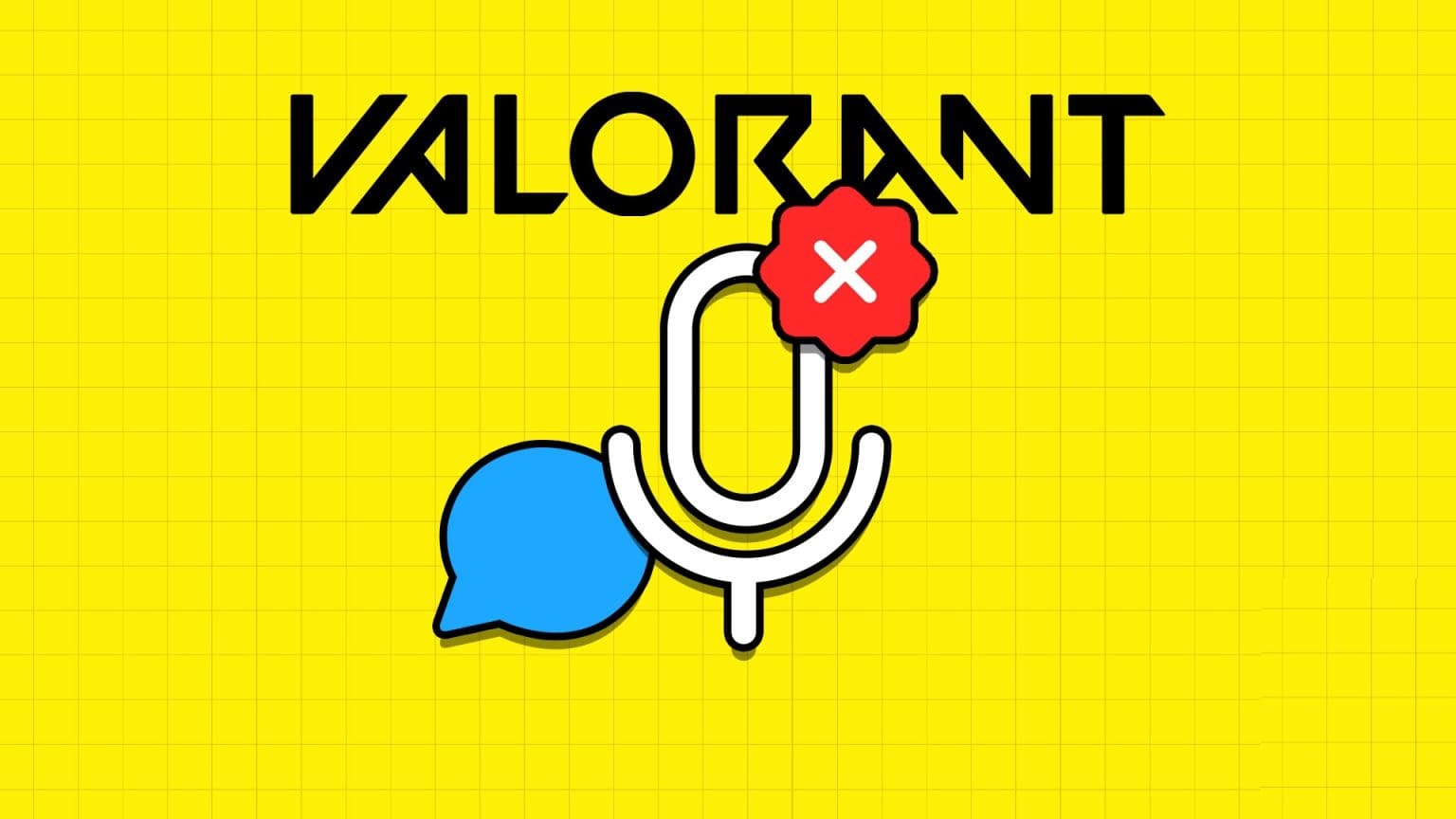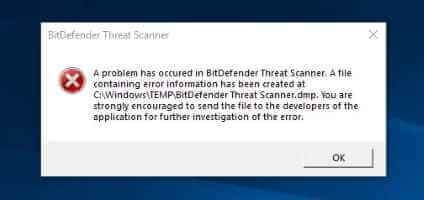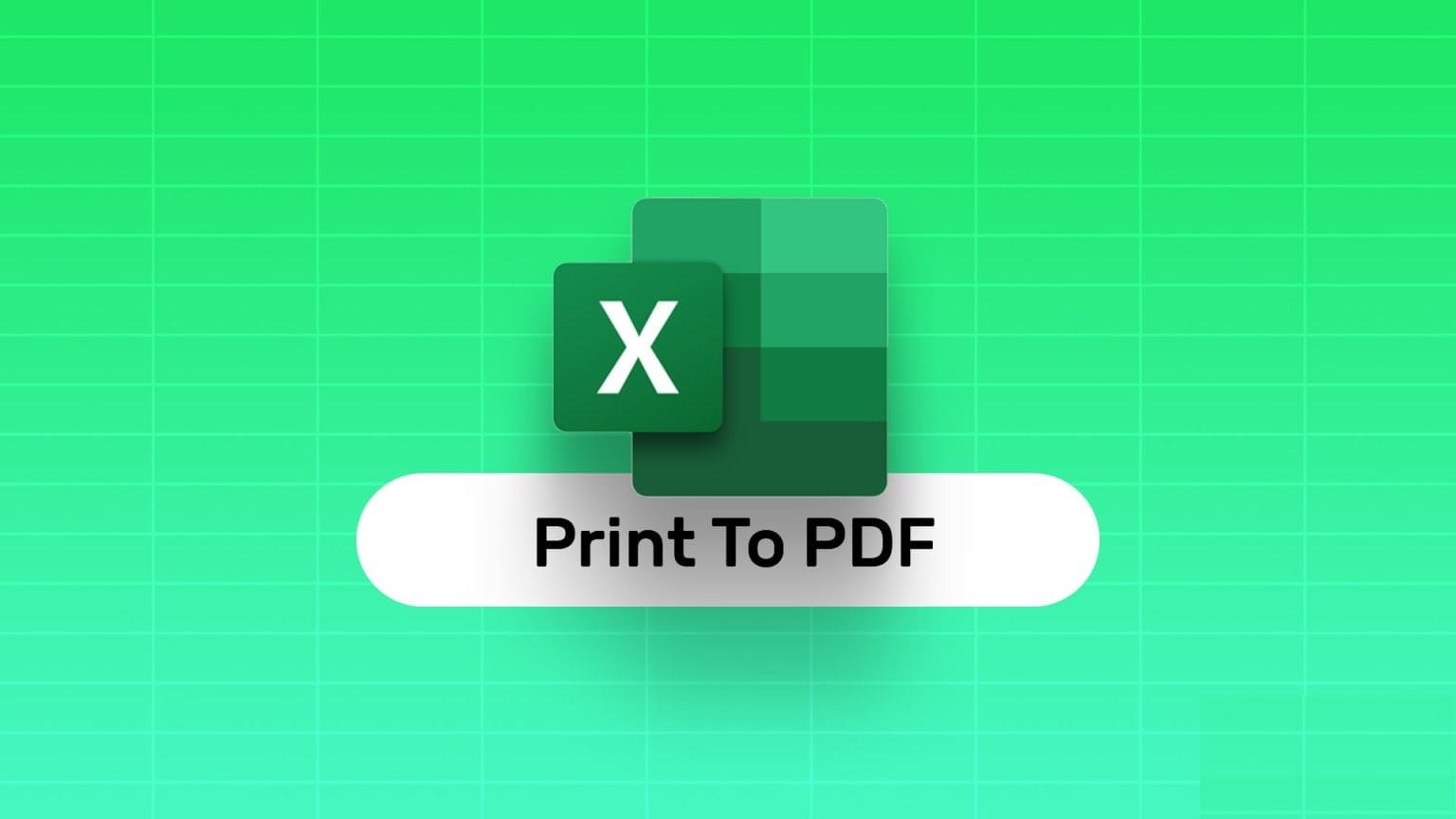يمكنك تشغيل جهاز الكمبيوتر عن بُعد باستخدام ميزة Wake on LAN، وهي خاصية متقدمة تتيح لك إرسال إشارة من جهاز آخر داخل نفس الشبكة (أو حتى عبر الإنترنت) لتشغيل الحاسوب دون الضغط على زر التشغيل. هذه الميزة مفيدة بشكل كبير إذا كنت تعمل عن بعد أو تستخدم سيرفر منزلي وتريد الوصول إليه من أماكن مختلفة. في هذا الشرح المفصل، نقدم لك طريقة تفعيل Wake on LAN في Windows 11 من إعدادات BIOS ومن داخل النظام، مع توضيح الخطوات الدقيقة لتجنب المشاكل التي تمنع هذه الميزة من العمل.

نصائح سريعة
- تعمل ميزة “Wake on LAN” فقط عبر اتصال إيثرنت، وليس عبر شبكة Wi-Fi.
- ستحتاج إلى تفعيل الإعدادات في كلٍّ من BIOS/UEFI ونظام Windows 11، ويجب أن يدعم محول الشبكة وظيفة “Wake on LAN”، ويجب أن يتمتع الحساب بصلاحيات إدارية.
- نظريًا، يمكن لأي شخص الوصول إلى جهاز الكمبيوتر الخاص بك إذا كان متصلًا بنفس الشبكة (حتى لو كان يستخدم شبكة Wi-Fi)، مما قد يُشكل خطرًا أمنيًا.
- يجب أن يكون جهاز الكمبيوتر مُزودًا بالطاقة (إما موصولًا بالتيار الكهربائي أو مزودًا ببطارية كافية) ليعمل “Wake on LAN”.
يمكن لميزة “Wake on LAN” (أو Windows 11 WOL) تنشيط جهاز الكمبيوتر أو تشغيله عن بُعد عبر اتصال شبكة. على الرغم من أن إمكاناتها الكاملة محدودة دون معرفة متقدمة بالشبكات مثل إعادة توجيه المنافذ، إلا أنها تظل ميزة مفيدة للوصول العرضي إلى جهاز الكمبيوتر. إليك كيفية تفعيل ميزة “Wake on LAN” (Windows 11).
الجزء الأول: تفعيل خاصية “Wake on LAN” (ويندوز 11) في BIOS/UEFI
الخطوة 1 هي تفعيل خاصية “Wake on LAN” ضمن إعدادات البرامج الثابتة لجهاز الكمبيوتر (مثل BIOS).
الخطوة 1. أعد تشغيل الكمبيوتر وادخل إلى إعدادات BIOS/UEFI. عادةً ما يتطلب ذلك الضغط على “F2” أو “F12” أو “Delete” أو “Esc” أثناء بدء التشغيل (يختلف المفتاح باختلاف الشركة المصنعة). أو يمكنك الانتقال إلى “بدء التشغيل المتقدم” في الإعدادات واختيار “إعادة التشغيل الآن”، ثم اختيار “خيارات متقدمة” و”إعدادات البرامج الثابتة UEFI”.
الخطوة 2. انتقل إلى قسم “إدارة الطاقة” أو “خيارات متقدمة” أو “الأجهزة الطرفية المتكاملة“، والتي تختلف باختلاف الشركة المصنعة للوحة الأم أو الكمبيوتر المحمول.
إلى الخطوة 3. ابحث عن الخيارات المتعلقة بميزة “التنشيط على الشبكة المحلية”، والتي قد تكون مُسمّاة كالتالي:
- “التنشيط على الشبكة المحلية”
- “التنشيط على PCI-E”
- “التشغيل بواسطة جهاز PCI-E”
- “الاستئناف بواسطة جهاز PCI”
- “التنشيط على الشبكة”
الخطوة 4. فعّل خيار “التنشيط على الشبكة المحلية” بتفعيله أو تغيير الإعداد.
الخطوة 5. تحتوي بعض الأنظمة أيضًا على إعداد “السكون العميق” أو “جاهزية ErP”، والذي قد يلزم تعطيله ليعمل “التنشيط على الشبكة المحلية” بشكل صحيح.
الخطوة 6. احفظ التغييرات واخرج من BIOS/UEFI (عادةً بالضغط على “F10” والتأكيد).
الجزء 2: تكوين إعدادات محول الشبكة في Windows 11
بعد تكوين BIOS/UEFI، ستحتاج إلى ضبط إعدادات محول الشبكة في Windows.
الخطوة 1. انقر بزر الماوس الأيمن على زر “ابدأ” واختر “إدارة الأجهزة”.
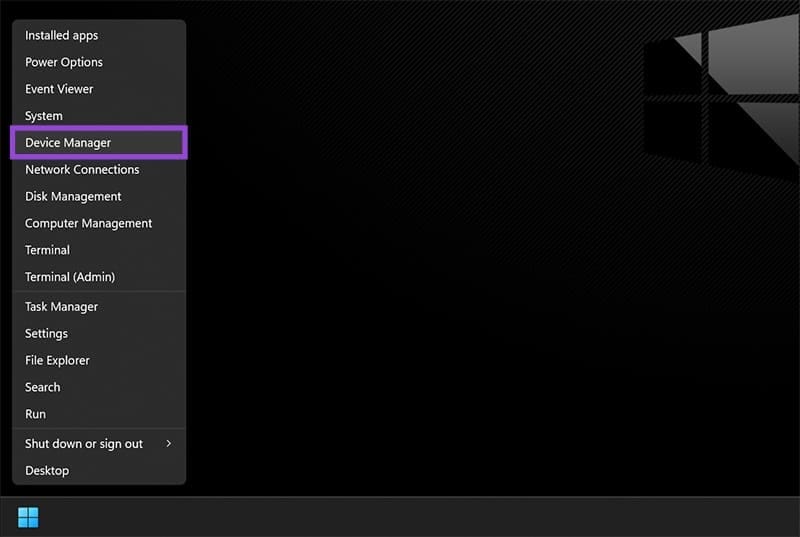
الخطوة 2. قم بتوسيع قسم “محولات الشبكة” وحدد موقع محول Ethernet الخاص بك.
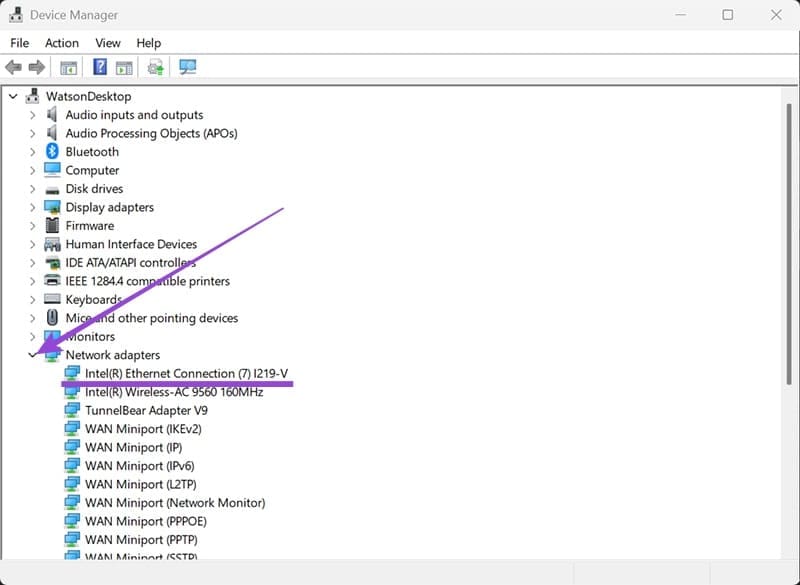
إلى الخطوة 3. انقر بزر الماوس الأيمن على محول Ethernet الخاص بك وحدد “خصائص”.
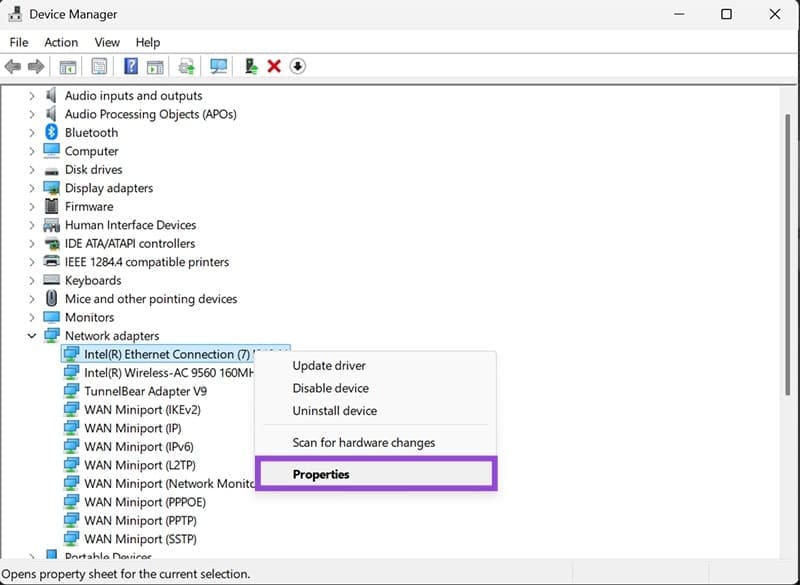
الخطوة 4. انتقل إلى علامة التبويب “خيارات متقدمة”.
الخطوة 5. ابحث عن الإعدادات المتعلقة بخاصية “التنشيط على الشبكة المحلية” في قائمة الخصائص، والتي قد تشمل:
- إعدادات “التنشيط على الرابط”
- التنشيط على حزمة ماجيك
- التنشيط على مطابقة النمط
الخطوة 6. حدد كل خاصية من خصائص “التنشيط على الشبكة المحلية” واضبط القيمة على “مفعّل”.
الخطوة 7. انقر فوق “موافق” لتطبيق التغييرات.
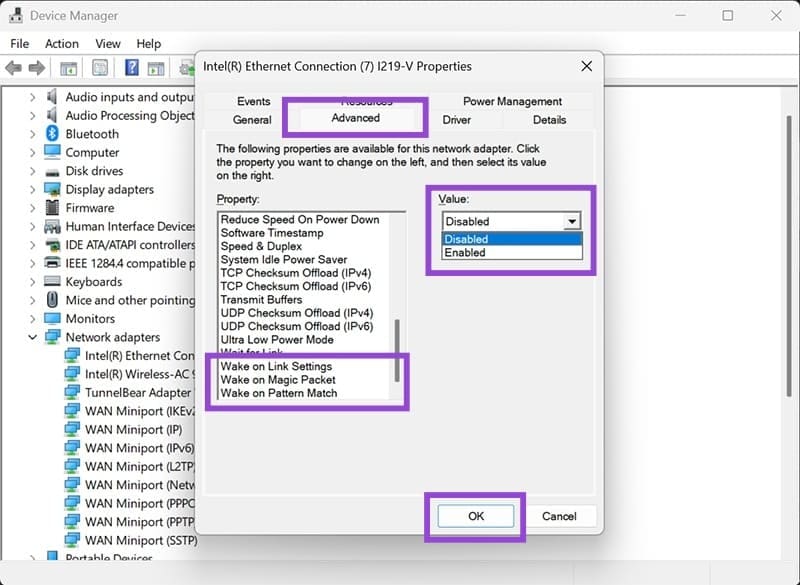
الجزء 3: ضبط إعدادات إدارة الطاقة
يجب عليك أيضًا التأكد من إمكانية إيقاف تشغيل جهاز الكمبيوتر وإعادة تشغيله تلقائيًا عبر الشبكة المحلية (LAN).
الخطوة 1. في نافذة خصائص محول الشبكة نفسها من الجزء 2، انقر على علامة التبويب “إدارة الطاقة”.
الخطوة 2. حدد المربعات التالية:
- “السماح لجهاز الكمبيوتر بإيقاف تشغيل هذا الجهاز لتوفير الطاقة”
- “السماح لهذا الجهاز بتنشيط جهاز الكمبيوتر”
- “السماح لحزمة ماجيك فقط بتنشيط جهاز الكمبيوتر”
الخطوة 3. انقر على “تطبيق” ثم “موافق” لحفظ الإعدادات.
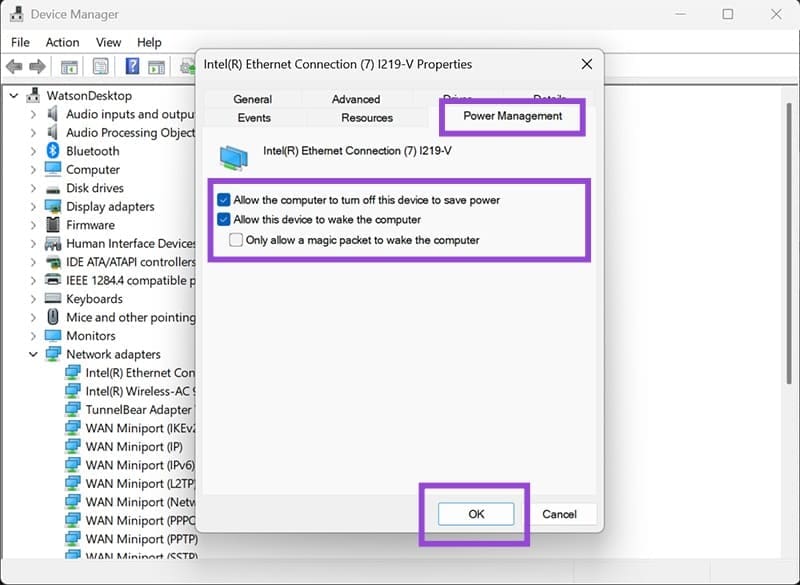
الجزء 4: ضبط إعدادات الطاقة في ويندوز 11
قد تؤثر بعض إعدادات الطاقة في ويندوز على وظيفة “التنشيط عبر الشبكة المحلية”.
الخطوة 1: اضغط على “Windows + X” واختر “الإعدادات”.
الخطوة 2: انقر على “النظام” في الشريط الجانبي الأيسر، ثم اختر “الطاقة” (قد يُسمى هذا الخيار “الطاقة والبطارية” لأجهزة الكمبيوتر المحمولة المزودة بوصلة إيثرنت، وستختلف الخطوات التالية قليلاً).
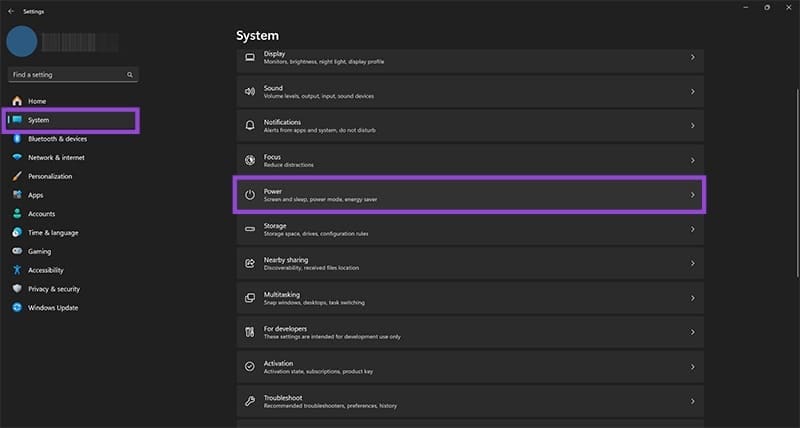
إلى الخطوة 3. انقر فوق “وضع الطاقة” واضبطه على “متوازن” (بالنسبة لأجهزة الكمبيوتر المحمولة، استخدم هذا في كل من خياري التوصيل بالتيار الكهربائي والبطارية).
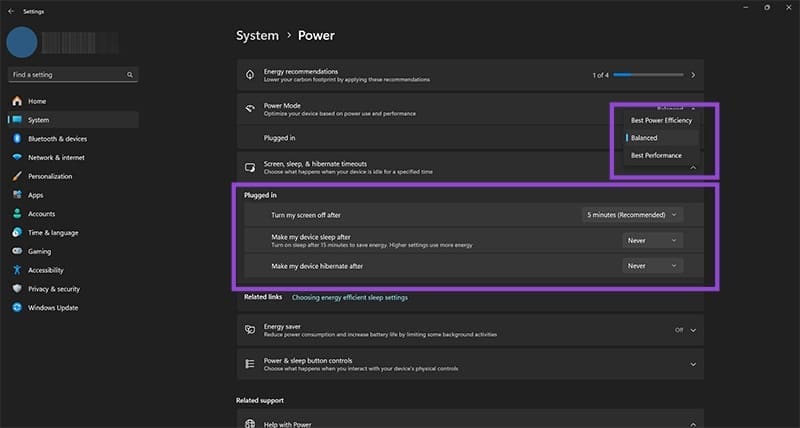
الخطوة 4. بالنسبة إلى “مهلة الشاشة والسكون والسبات”، اختر الأوقات التي تريدها، حيث أن هذه الأوقات لا تهم كثيرًا في الواقع.
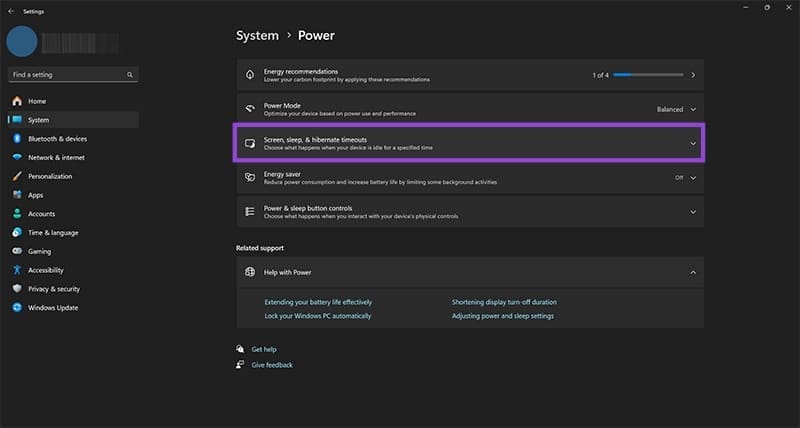
الخطوة 5. ارجع إلى الإعدادات وابحث عن “تحرير خطة الطاقة” في مربع البحث.
إلى الخطوة 6. انقر فوق “تحرير خطة الطاقة“، ثم “تغيير إعدادات الطاقة المتقدمة”.
الخطوة 7. قم بتوسيع “السكون”، ثم “السماح بالسكون الهجين”، واضبطه على “إيقاف”.
الخطوة 8. قم بتوسيع “إعدادات USB” و”إعداد تعليق USB الانتقائي”، واضبطه على “معطل”.
إلى الخطوة 9. انقر فوق “موافق” لتطبيق التغييرات.
الجزء 5 (اختياري): تعطيل بدء التشغيل السريع أو إعداد جدار حماية Windows
قد يتداخل بدء التشغيل السريع أحيانًا مع وظيفة “التنشيط على الشبكة المحلية”.
الخطوة 1. اضغط على “Windows + R”، واكتب “powercfg.cpl”، واضغط على “Enter”.
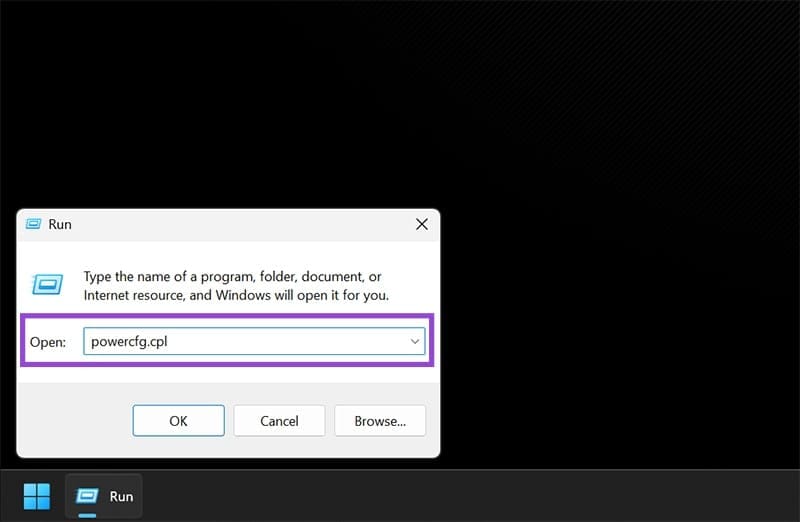
الخطوة 2. انقر فوق “اختيار ما تفعله أزرار الطاقة” على الشريط الجانبي الأيسر.
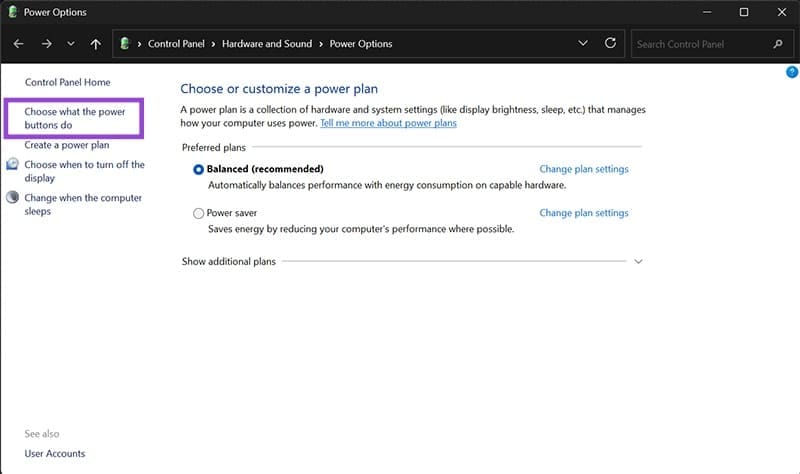
إلى الخطوة 3. اختر “تغيير الإعدادات غير المتوفرة حاليًا”.
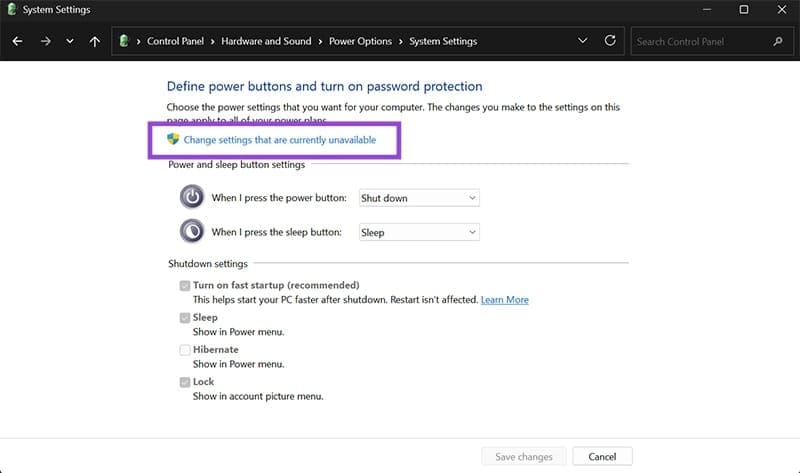
الخطوة 4. ضمن “إعدادات إيقاف التشغيل”، ألغِ تحديد “تشغيل بدء التشغيل السريع (مستحسن)“.
الخطوة 5. انقر على “حفظ التغييرات” ثم اخرج.
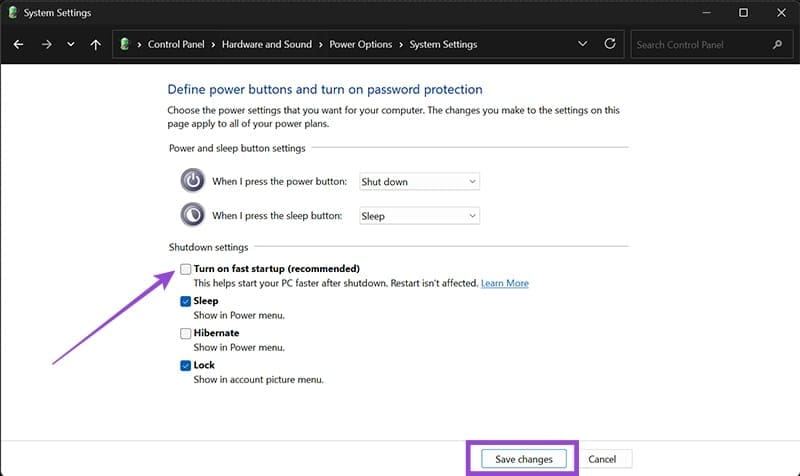
بالنسبة لبعض تطبيقات Wake on LAN، قد تحتاج أيضًا إلى ضبط إعدادات جدار حماية Windows 11.
الخطوة 1. اضغط على “Windows + R”، واكتب “wf.msc”، ثم اضغط على “Enter” لفتح جدار حماية Windows Defender.
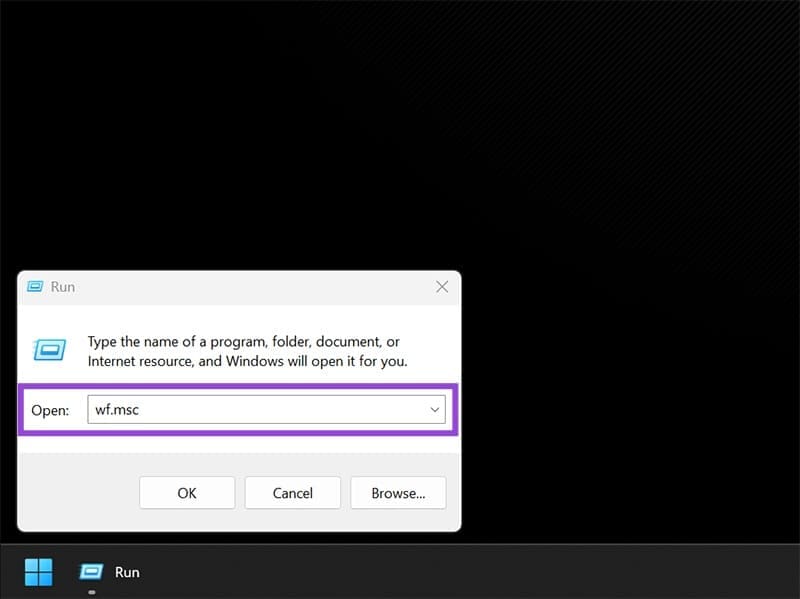
الخطوة 2. انقر فوق “القواعد الواردة” في اللوحة اليسرى.
إلى الخطوة 3. انقر فوق “قاعدة جديدة” في اللوحة اليمنى.
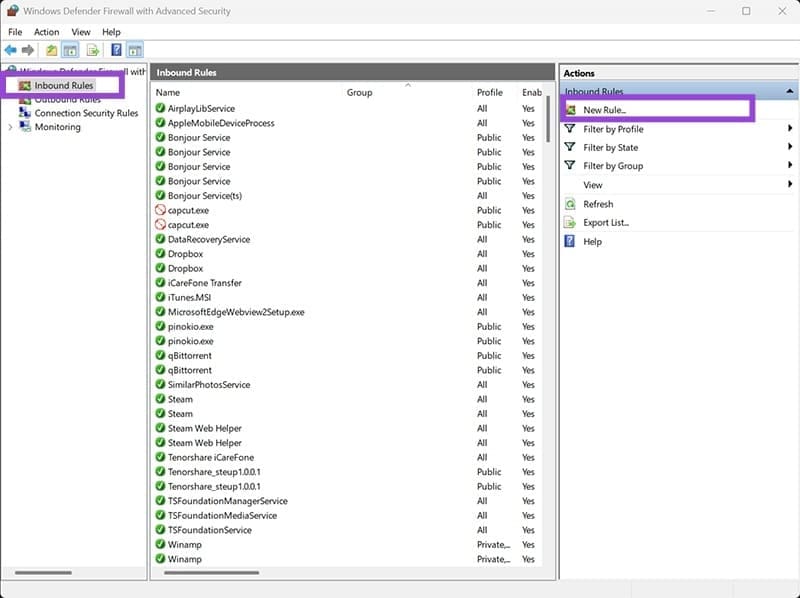
الخطوة 4. حدد “المنفذ” وانقر فوق “التالي”.
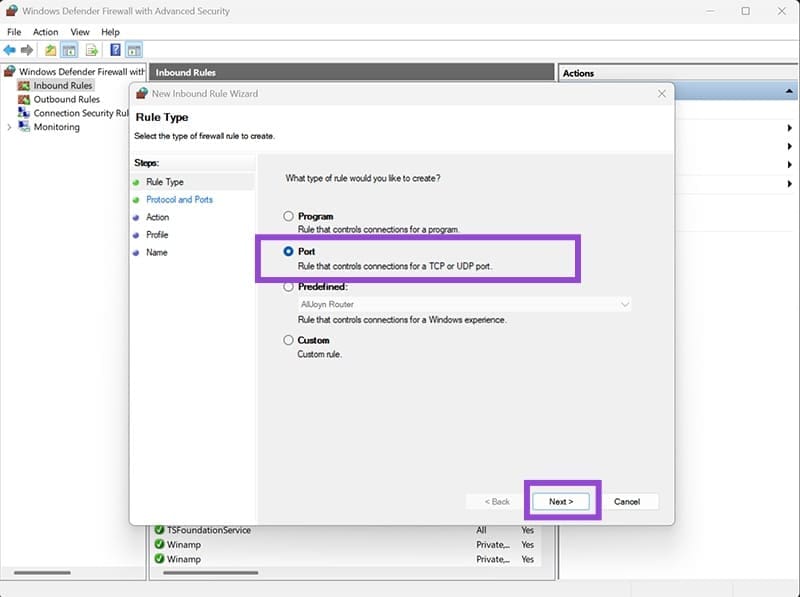
الخطوة 5. حدد “UDP” وأدخل المنفذ “9” (منفذ Wake on LAN القياسي).
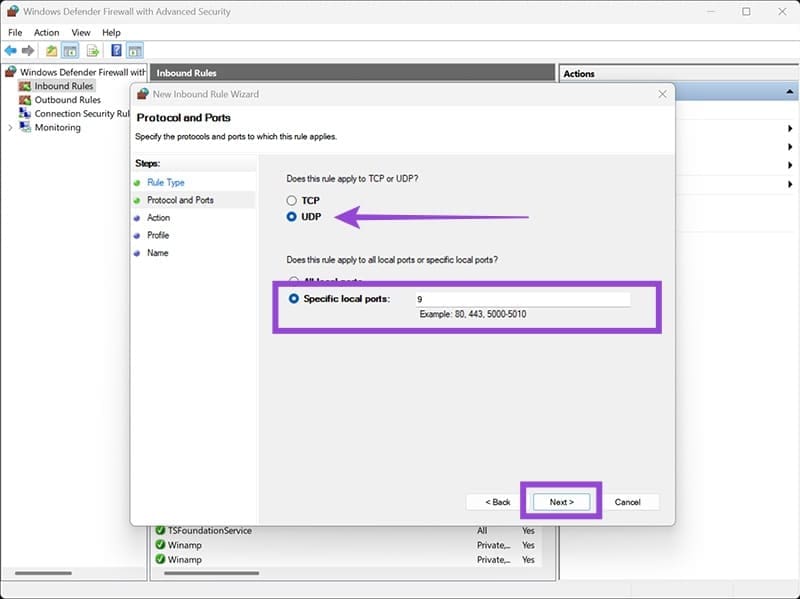
إلى الخطوة 6. حدد “السماح بالاتصال” ثم انقر فوق “التالي”.
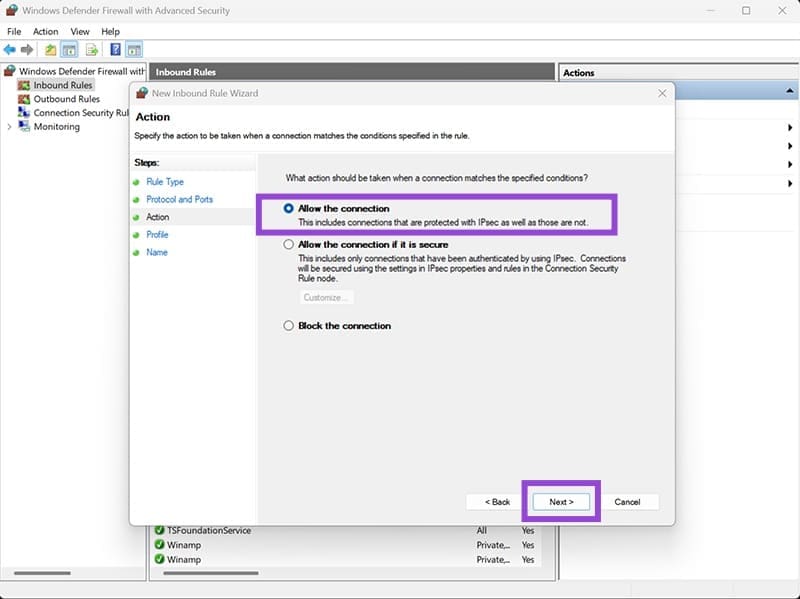
الخطوة 7. اختر جميع الخيارات لإعداد وقت تطبيق القاعدة، ثم انتقل إلى “التالي”، ثم أعطها اسمًا مثل “الاستيقاظ على الشبكة المحلية”.
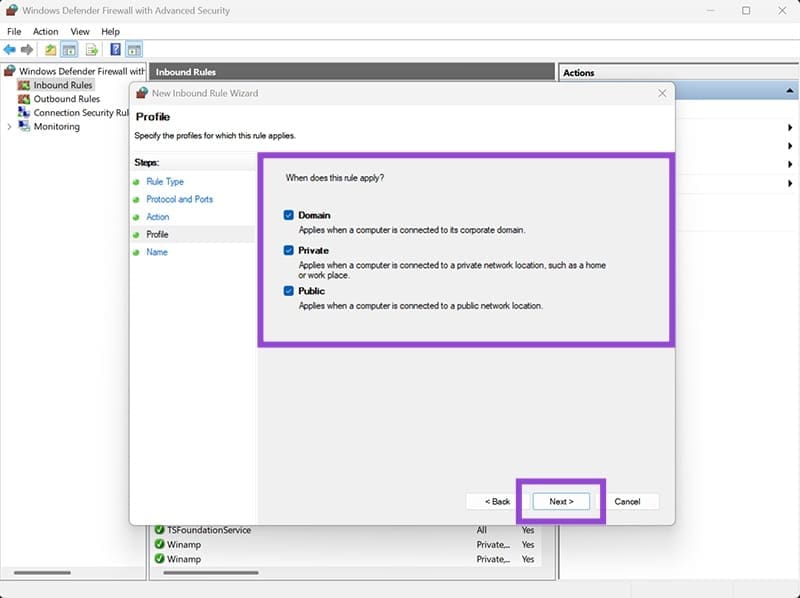

الخطوة 8. انقر فوق “إنهاء”.
كيفية استخدام ميزة “الاستيقاظ على الشبكة المحلية” في نظام Windows 11
بمجرد الإعداد، تُطبّق الميزة تلقائيًا، ولكن يمكنك اختبارها للتأكد من عملها.
الخطوة 1. قم بتدوين عنوان MAC الخاص بجهاز الكمبيوتر الخاص بك. يمكنك الحصول عليه عبر موجه الأوامر، باستخدام الأمر “ipconfig /all”.
الخطوة 2. قم بإيقاف تشغيل الكمبيوتر (لا تستخدم وضع السكون أو السبات).
إلى الخطوة 3. من جهاز آخر على نفس الشبكة، استخدم تطبيق أو أداة Wake on LAN لإرسال حزمة سحرية إلى عنوان MAC الخاص بالكمبيوتر.
الخطوة 4. يجب أن يبدأ تشغيل الكمبيوتر الخاص بك خلال بضع ثوانٍ إذا تم تكوين كل شيء بشكل صحيح.
ميزة Wake on LAN تمنحك مرونة كبيرة في التحكم بجهازك حتى إن لم تكن قريبًا منه، لكنها تتطلب إعدادًا دقيقًا لتعمل بشكل صحيح. بعد تفعيلها من BIOS وضبط إعدادات بطاقة الشبكة في Windows 11، تأكد من اختبار الميزة باستخدام أدوات Wake-on-LAN المناسبة. إذا لم تعمل كما هو متوقع، راجع خطوات الإعداد مرة أخرى وتحقق من دعم جهازك لها. تفعيل هذه الميزة قد يوفر عليك الكثير من الوقت والجهد، خصوصًا إذا كنت تعتمد على حاسوب مكتبي أو سيرفر لا ترغب في تشغيله يدويًا كل مرة.